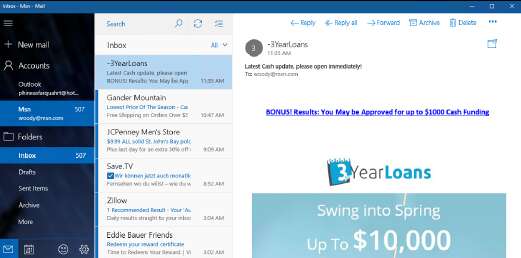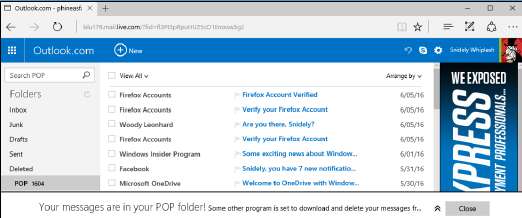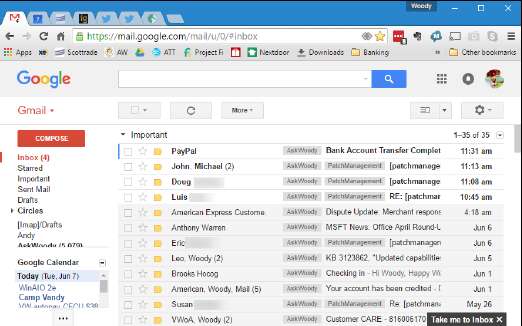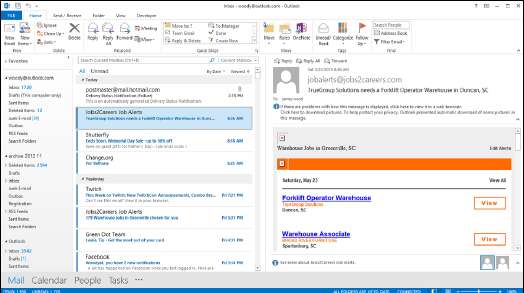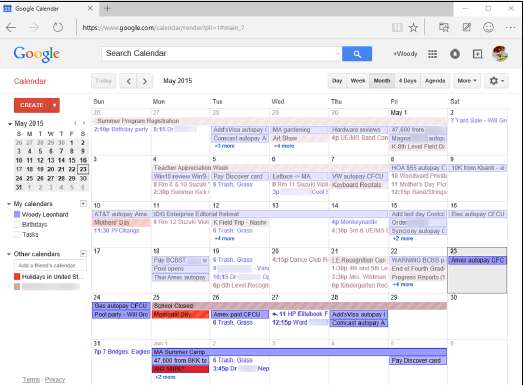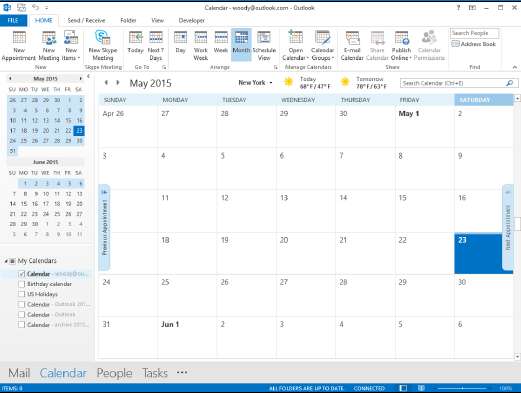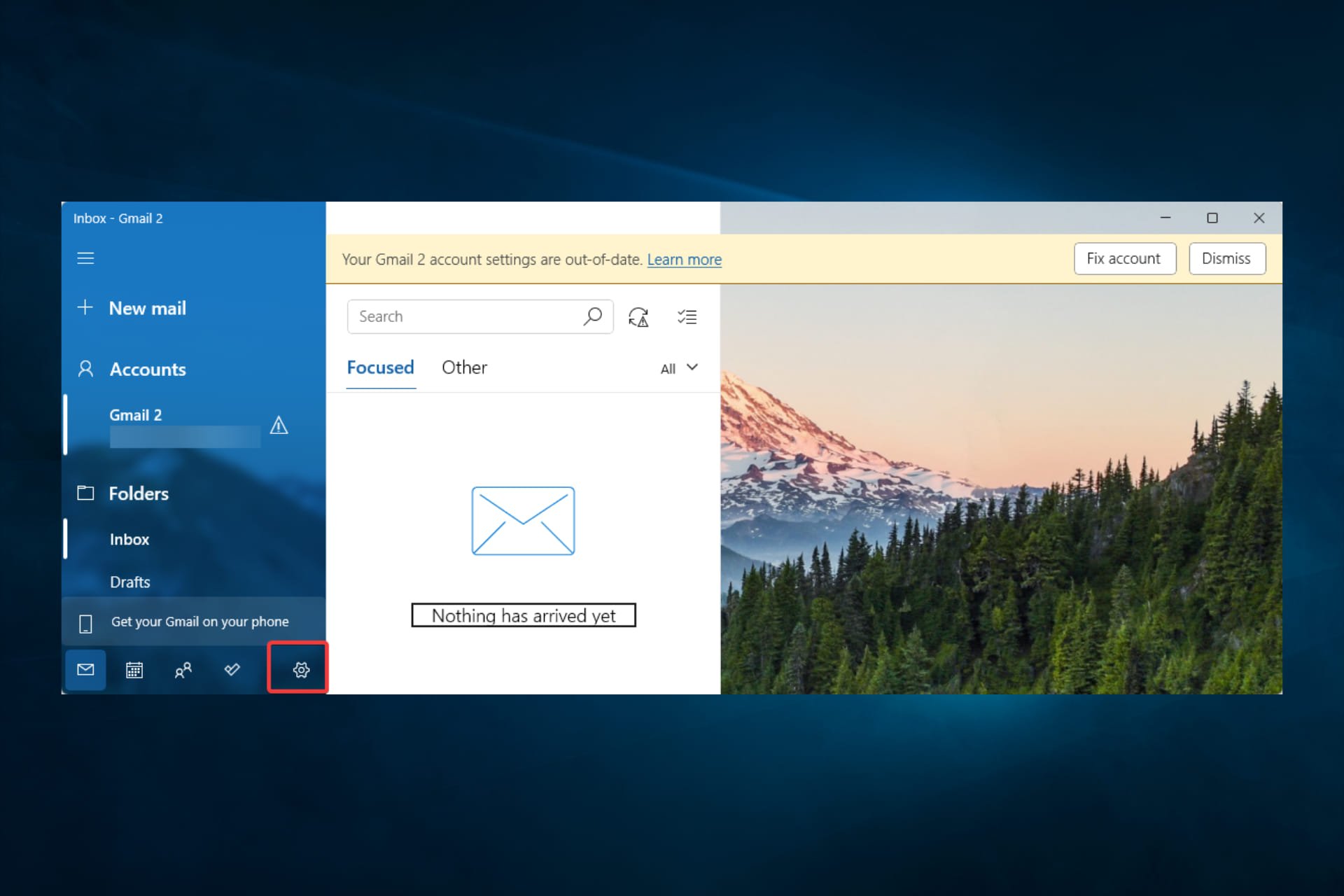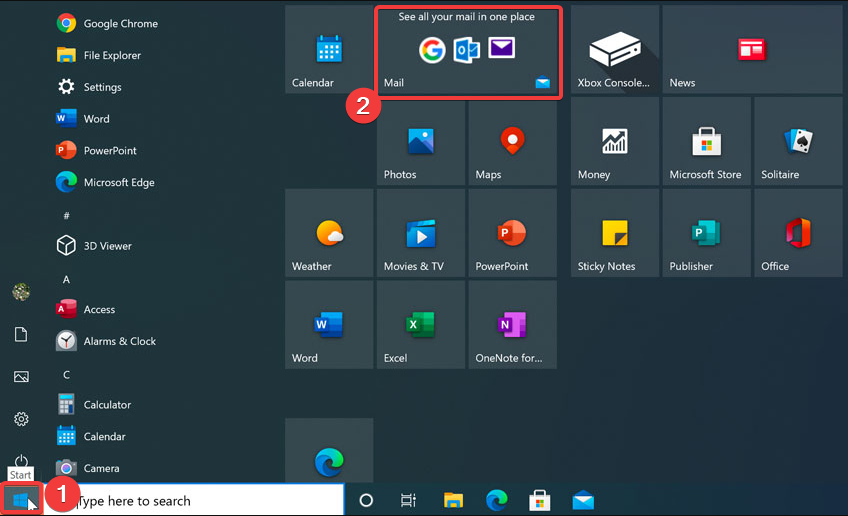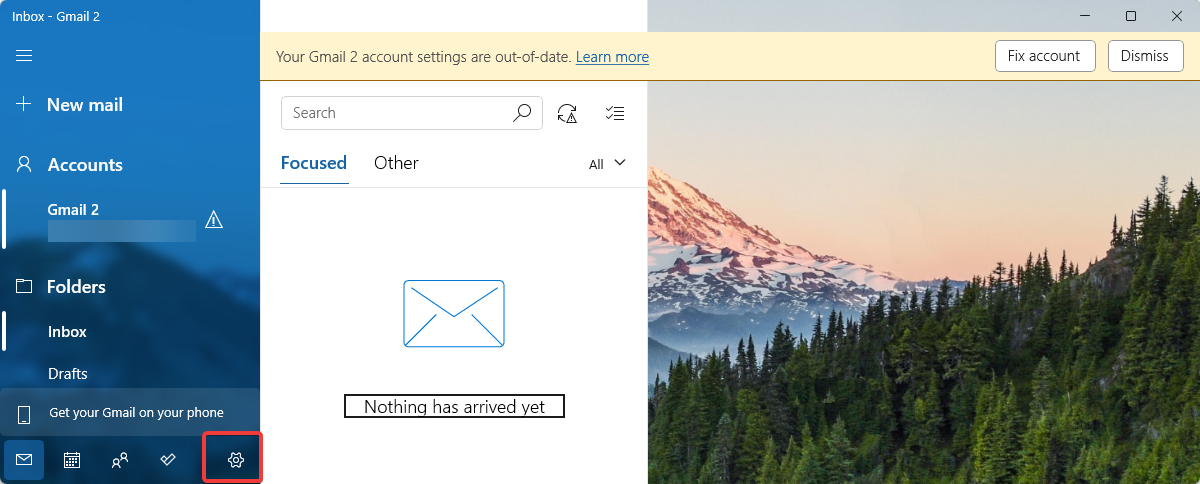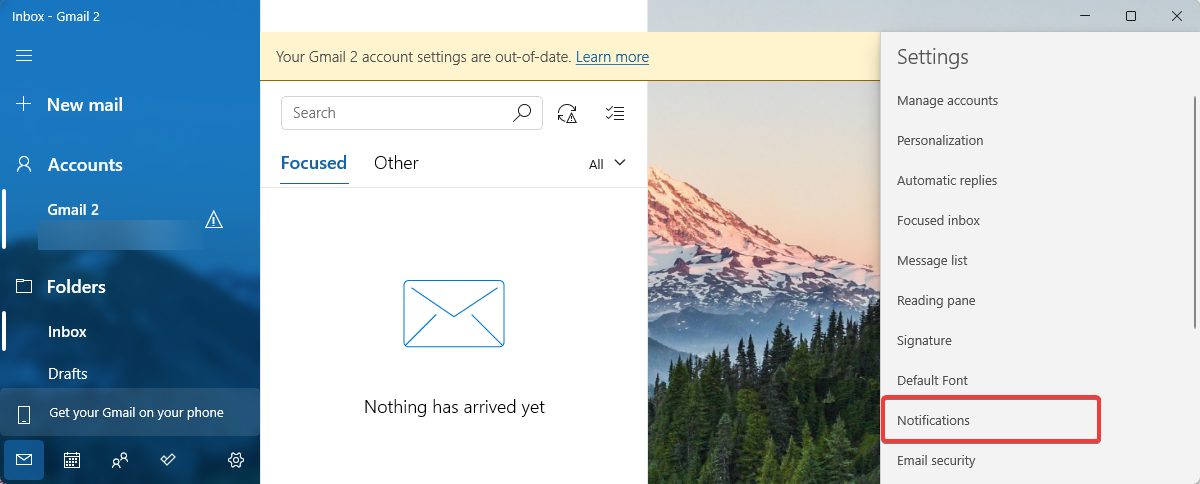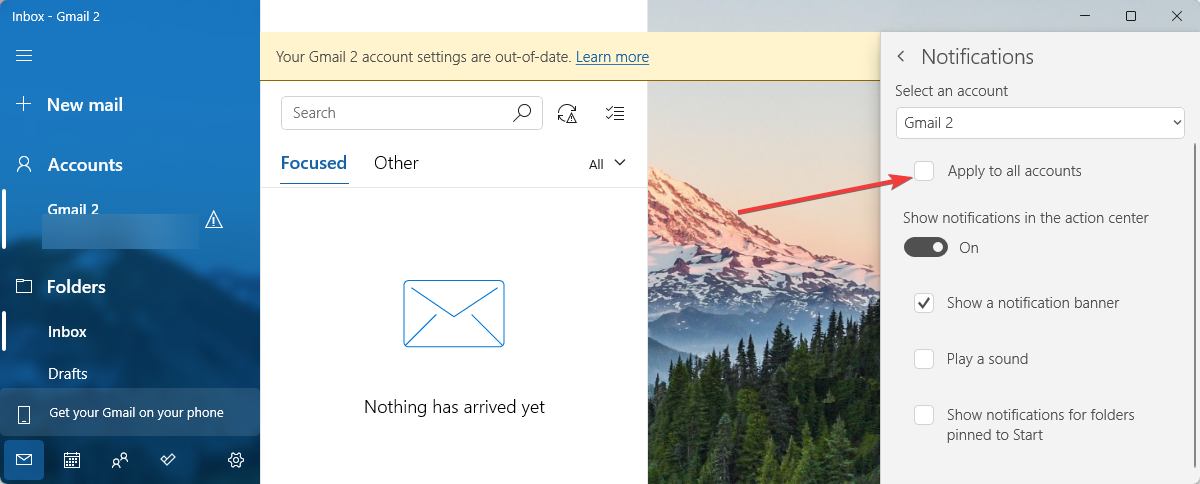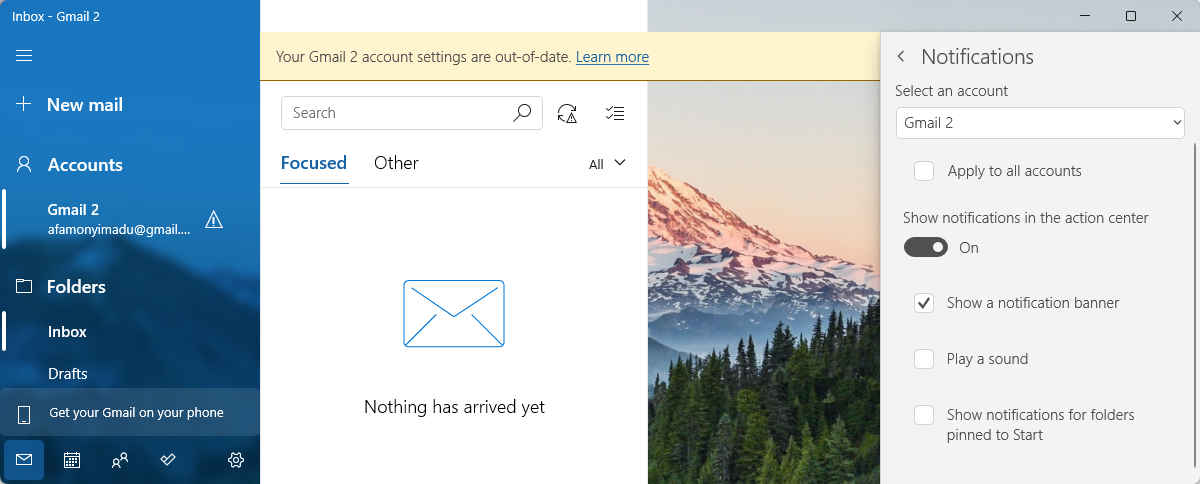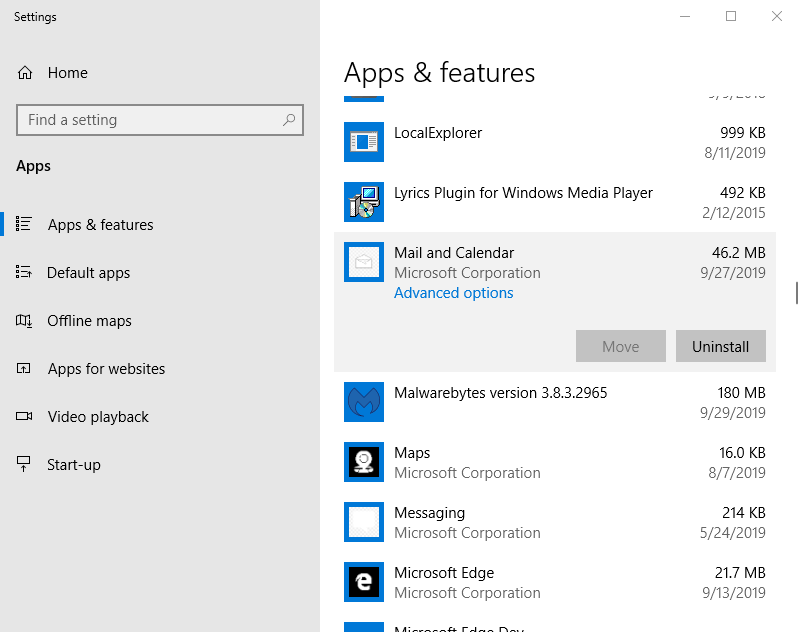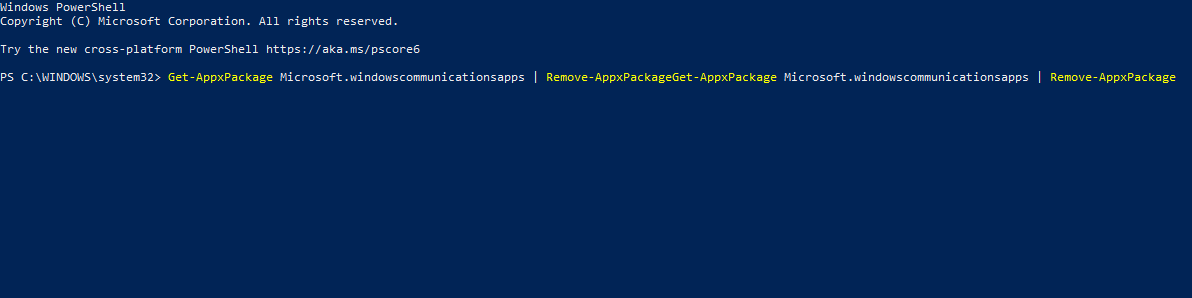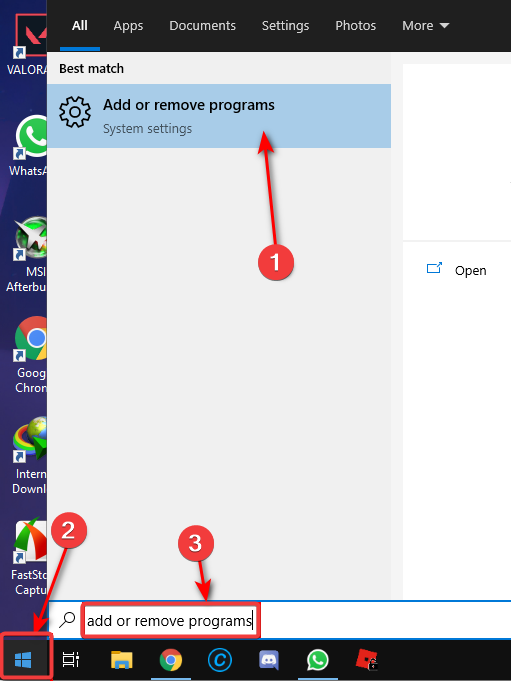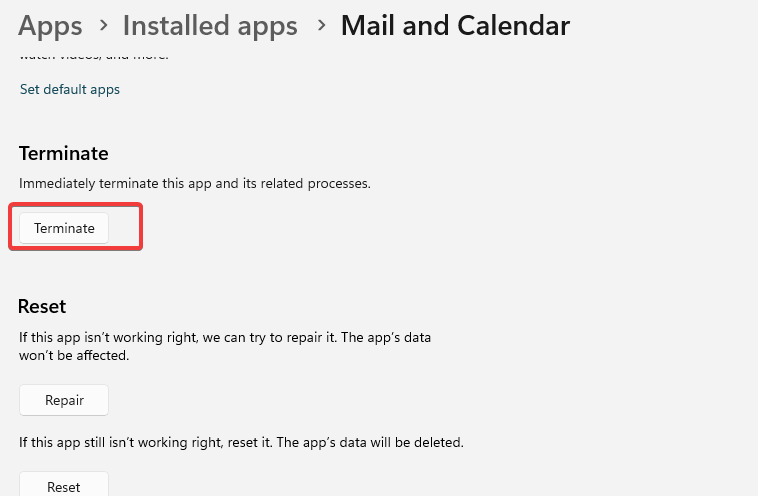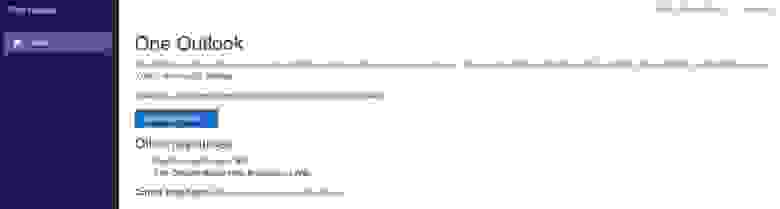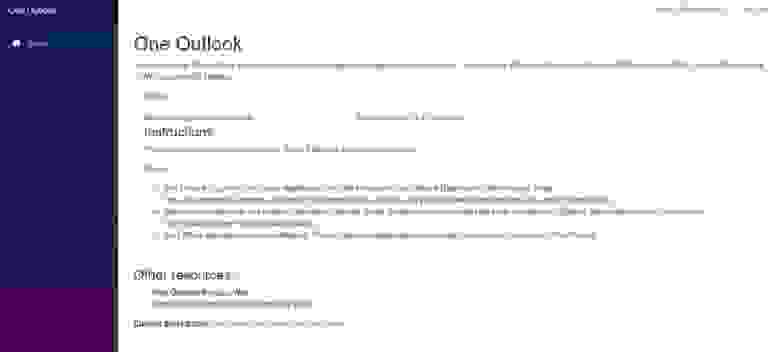Здравствуйте. Я продолжаю разбирать Windows 10, тем самым открывая для себя всё больше новой информации. Ну и конечно делюсь с вами, уверен найдутся люди, кому это будет интересно. Сегодня я расскажу о приложениях в Windows 10, покажу как их можно удалять и откуда это делать. Так же я расскажу какие приложения можно смело удалить, не боясь и не оглядываясь. Как это делается, смотрите далее.
Какие приложения можно удалить на Windows 10
Чтобы посмотреть все приложения, которые установлены на вашем компьютере, в нижнем левом углу экрана, нажмите на кнопку — Пуск, в открывшемся окне, нажмите на вкладку — Параметры.
В меню параметров, нажмите на вкладку — Приложения.
На странице Приложения и возможности отображается список всех установленных приложений и программ.
Нажмите по названию приложения.
В открывшемся окне можно Удалить данное приложение с компьютера.
Если нет кнопки Удалить, значит это системное приложение и его нельзя удалять.
Вы можете узнать размер приложения, который указан напротив названия приложения. А если нажать на приложение, то появится две кнопки — Переместить и Удалить.
Основные приложения в Windows 10:
— Sway, простое приложение для создания презентаций, если вам не интересна данная тема, то можно смело удалить данное приложение. Но да же для профи, это очень слабенькое приложение.
— Twitter, приложение так себе, не думаю, что найдутся много людей, которые будут заходить в twitter именно с этого приложения. Графика намного хуже, чем на настоящем сайте, можно смело удалять.
— Xbox, приложение для любителей игровой приставки xbox, в общем можно подключить свою приставку к данному приложению, играть в бесплатные игры, общаться в чате с такими же игроками и т.д. Но да же если у вас нет приставки xbox, вы то же сможете пользоваться данным приложением, достаточно одного игрового джойстика, подключаете его к компьютеру и вы в игре. Нет приставки и джойстика? Не любите играть? Смело удаляйте приложение Xbox.
— Будильники и часы, прикольное приложение, но если вам не нужен будильник на компьютере или ноутбуке, то можете смело удалять данное приложение.
— Диспетчер телефонов, вы сможете синхронизировать свой телефон с компьютером, почта, музыка, skype, авто передача фото и т.д. В общем решать вам, удалять или нет.
— Загрузить skype, приложение для загрузки skype на компьютер, если у вас уже есть skype, то просто удалите это приложение.
— Запись голоса, очень простое приложение для записи голоса, ничего лишнего, может кому-то и пригодится.
— Калькулятор, обычный калькулятор, ничего лишнего.
— Камера, приложение для запуска съёмки, с камеры вашего ПК, запись видео, можно ещё фотки делать. Не удалять.
— Карты, приложение для просмотра карт городов и стран. Что-то наподобие Google и Яндекс карт.
— Кино и ТВ, приложение для добавления в него своих видео, можно смело удалять. Возможно приложение ещё находится на стадии разработки.
— Люди, приложение для поиска контактов, можно подключить свои учётные записи. Можно смело удалять, мало кого вы там найдёте.
— Магазин, основное приложение в Windows 10 не рекомендую удалять, так как из Магазина можно восстанавливать приложения, а так же устанавливать новые приложения и игры.
— Музыка Groove, не знаю зачем это приложение нужно, тупо отображает вашу музыку с компа, для прослушивания. Можно смело удалять.
— Начало работы, полезное приложение, запустите его, чтобы поближе познакомится с Windows 10.
— Новости, новостей и так хватает, можно удалять.
— Погода, классное приложение, можно узнать погоду в любой точке мира, да же можно узнать какой была погода в прошлые годы.
— Почта и календарь, не знаю, лично мне это приложение не нужно. Вы можете подключить свои электронные ящики и следить за ними с данного приложения, читать почту, отправлять сообщение и т.д. Так же здесь Календарь имеется, можно события отмечать, делать заметки, напоминания.
— Соединитель приложений, как вы наверное поняли по названию, приложение предназначено для соединения и синхронизации приложений, таких как — Почта и Календарь, Кино и ТВ, Будильник и Часы и т.д. Приложение позволяет приложениям взаимодействовать друг с другом. Приложение соединитель приложений действует по умолчанию и удалять его НЕЛЬЗЯ!
— Сообщения и skype, можно смело удалять, если у вас уже есть skype на компе.
— Спорт, весьма интересное приложение для любителей спорта, показывает все самые интересные, спортивные, мировые новости. Читать статьи можно прямо в приложении.
— Телефон, приложение для осуществления звонков с компьютера, так же приложение связано с приложением Skype. Возможно кому-то пригодится, но не мне точно.
— Улучшите свой Office, приложение даёт доступ к улучшенной версии программы Office, а точнее вы сможете подписаться на бесплатную, месячную, пробную версию программы.
— Финансы, приложение отображает финансовые новости и не только, курсы валют, мировые рынки и биржи. И да же Ипотечный калькулятор есть! Можете рассчитать стоимость ипотечного кредита.
— Фотографии, с помощью данного приложения можно просматривать фотографии на компьютере. В приложение встроен мини редактор для фото. По мне так ни чё, нормальное приложение, можно оставить.
Ещё приложения, которые можно удалить: Print 3D, Paint 3D, Записки, Компоненты Intel Management Engine, Набросок на фрагменте экрана, Плагин пользователя систем электронного правительства, Портал смешанной реальности, Приложения Microsoft 365 для предприятий, Проверка работоспособности ПК Windows, Расширения для интернет мультимедиа, Среда выполнения Microsoft Edge WebView2, Средство 3D просмотра, Технология хранения Intel Rapid, Центр отзывов.
Да, и ещё, если у вас есть программа Ccleaner, для очистки ПК, которую можно бесплатно скачать в интернете, с официального сайта, то вы можете удалять приложения Windows 10, с помощью данной программы.
Откройте программу, слева перейдите на вкладку — Сервис, нажмите правой кнопкой мыши по приложению, которое вы хотите удалить, в открывшемся окошке, нажмите на вкладку — Деинсталляция, после чего приложение удалится с вашего ПК.
Подведём итоги, конечно любое приложение можно смело удалить и ничего с вашим компьютером страшного не произойдёт. Но я не советую вам торопиться, присмотритесь по лучше, откройте приложение, изучите его, возможно оно вам понравится. А у меня на этом всё, жду ваших комментариев, до новых встреч!
Не нашли ответа? Задайте вопрос здесь

Не так давно в Сеть попала сборка Windows 10 10049, в которой появился браузер Project Spartan, но энтузиасты уже могут установить на свои ПК более свежую версию грядущей ОС Microsoft — Windows 10 10051 (скачивать её в таком случае придётся с различных файлообменных ресурсов — официального запуска пока не было).
Самым заметным изменением этой сборки являются новые приложения Почта и Календарь, которые стали ближе к WinRT-приложениям пакета Microsoft Office для Windows 10. На мероприятии в январе компания показывала их ранние версии, но теперь, очевидно, готова к публичному тестированию в ближайшем обновлении Windows 10 Technical Preview.
Приложения Почта и Календарь просты, но при этом весьма функциональны, работают плавно и быстро. Оба они выглядят куда лучше существующих в Windows 8.1 версий. Microsoft перенесла новые действия смахиванием из Outlook для iOS и Android, так что пользователи сенсорных систем на базе Windows 10 теперь могут смахнуть вправо, чтобы пометить письмо, или влево, чтобы его удалить. Эти жесты смахивания можно настраивать, как и в мобильной версии Outlook.
Присутствует поддержка нескольких учётных записей, можно установить собственное изображение на правую панель Почты. Это сделано для заполнения пустого пространства: выбранная фотография исчезает при открытии письма. Новое приложение по-прежнему называется просто «Почта», но в перспективе Microsoft планирует сменить марку на Outlook.
Пользователи Календаря наверняка будут рады узнать, что появилась поддержка календаря Google. В Windows 8.1 этого не было, но Microsoft не собирается повторять ошибку в Windows 10, из-за которой сокращалась аудитория пользователей. Интеграция службы Google работает очень хорошо. Новый цветной Календарь сильно улучшен по сравнению с версией для Windows 8.1 и выгладит, как уже отмечалось, как ещё одно приложение пакета Office.
Странно, что Microsoft решила не интегрировать функции календаря прямо в Почту, а выпустит их в качестве отдельного приложения. Учитывая тот факт, что Outlook объединяет контакты, почту и календарь в одной программе, в будущем то же самое может произойти и с обсуждаемыми приложениями, но пока в Почте лишь присутствует кнопка, вызывающая Календарь.
Хотя Почта и Календарь — самые существенные новшества, есть и более мелкие изменения в Windows 10 10051. Например, новый браузер Project Spartan теперь включает возможность открытия ссылок в Internet Explorer. Хотя Microsoft планирует не закреплять Internet Explorer на экране Пуск или панели задач, эта новая возможность говорит о том, что компания в целях совместимости не хочет полностью прятать старый браузер. Новая сборка также включает приложение Семья (Microsoft Family), которое, похоже, позволит изменять настройки родительского контроля — оно пока не является полностью функциональным, так что не вполне ясно, как именно будут работать эти возможности.
Использование приложений Mail и Calendar. Со времени появления Windows 7 ситуация с производительными приложениями — Mail, Calendar и People — претерпела огромные изменения.
Приложения Mail и Calendar
В старые добрые времена Mail, Calendar и People были, по сути, одним приложением, очень похожим на текущую ситуацию в Office, где Outlook охватывает все основы. Это единственное приложение, как ни странно, называлось Windows Live Mail, хотя оно обрабатывало почту, контакты и календарь. Оно работало достаточно хорошо, но было старым и неуклюжим, и имело мало функций.
В Windows 8, Microsoft выпустила три отдельных плиточных приложения Metro: Mail, Calendar и People. Фактически, все три были связаны друг с другом, но у каждого из них были свои собственные плитки Metro, и каждое работало более или менее независимо. Приложения для повышения производительности Windows 8 Metro были ужасны. Майкрософт обещала сделать их лучше.
Многоликая Mail
Вся электронная почта делится на три части.
- Почтовые программы — обычно называемые почтовыми клиентами, ридерами электронной почты или почтовыми агентами — запускаются на вашем компьютере. Они обращаются к вашей электронной почте, которая хранится где-то на сервере (в облаке, то есть на компьютере вашей почтовой компании), переносят её на вашу машину и помогают вам работать с ней там, на вашей машине. Сообщения хранятся на вашем компьютере и, при необходимости, удаляются с сервера при их получении. Когда вы пишете сообщение, оно тоже сохраняется на вашем компьютере, но также отправляется через вашу почтовую компанию. Ваш почтовый клиент взаимодействует с компьютером вашей почтовой компании через строго определённые процессы, называемые протоколами. Наиболее распространёнными протоколами являются POP3 и IMAP. Как и в случае большинства компьютерных аббревиатур, имена на самом деле ничего не значат, хотя протоколы совершенно разные.
- Электронная почта — чаще всего это Gmail, Hotmail/Outlook.com, Mail.ru или Yandex, но есть много других — работайте напрямую через веб-браузер или программу, которая работает так же, как веб-браузер, но работает на вашем компьютере. Вы видите почту на своём компьютере, но почта фактически хранится на компьютере вашей почтовой компании. В первом приближении все равно. Вы можете войти в свою почтовую службу из любого веб-браузера в любой точке мира и вернуться туда, где вы остановились.
- Гибридные системы всё чаще объединяют локальное почтовое хранилище на вашем компьютере с онлайн-почтой. Точно так же, как почтовые клиенты получают всё больше и больше характеристик онлайновой электронной почты, так и онлайн-системы электронной почты принимают ограниченное локальное хранилище Например, Gmail — прототип электронной почты онлайн — можно настроить для хранения почты на вашем компьютере, так что вы можете работать с электронной почтой, находясь вдали от подключения к интернету. Приложение Universal Windows Mail — это гибридная система, которую можно настроить для работы с компьютерами любой почтовой компании.
Поскольку электронная почта охватывает мобильные устройства, все подходы получают ответвления. У Microsoft теперь есть варианты Outlook для Windows (с Office 2016 или 365), iPad, Android и напрямую через интернет-браузер на любом компьютере. (Версии для Android, iPad и браузера бесплатны для личного использования, но требуют подписки Office 365 для использования в организации и для разблокировки некоторых функций.) При значительных усилиях со стороны Microsoft все эти варианты начинают выглядеть и действовать друг на друга.
У Google также есть варианты Gmail на Android, iPhone и iPad, хотя доступ Windows к Gmail осуществляется через браузер. В отличие от Outlook, Gmail постоянно предлагает одинаковый интерфейс и такое же поведение на всех платформах. Бесплатная версия Gmail идентична организационной версии, но организации, для работы, должны зарегистрироваться (и оплатить) службы Google. Google работает над другим подходом к электронной почте, который называется Inbox, но ещё не достиг критической массы.
Что удивительно, благодаря POP3 и IMAP, Outlook и Gmail хорошо работают практически с любой учётной записью электронной почты. Вы можете использовать адреса электронной почты @gmail.com с адресами Outlook и @outlook.com (и @hotmail.com, @msn.com, @live.com и т. д.) с Gmail. Люди, читающие ваши сообщения не будут знать, что вы в сговоре с врагом. Это только для электронной почты. Когда вы входите в мир мгновенных сообщений SMS (телефонные сообщения) и MMS (видео/мультимедиа), жизнь становится значительно более сложной.
Когда вышла Windows 8, приложения производительности Metro уже были на втором месте. К тому времени, когда Windows 8.1 исчезла, все они были, в лучшем случае, третьесортными, затмеваемыми Gmail и различными ИТ-штучками. Даже сама Microsoft закольцевалась вокруг приложений, которые она поставляла в Win 8.1, с Hotmail, а затем переименовала в Outlook.com.
В Windows 10 Microsoft выбросила приложения Windows 8 Metro. Пожалуй, никто не сожалеет об этом. Появились два приложения — одно для Почты и Календаря, другое для Людей — которые работают более или менее одинаково на ПК с Windows 10, ноутбуках, планшетах, планшетах меньшего размера и даже на телефонах Windows 10.
Новые универсальные приложения Windows Mail и Calendar — это два приложения с двумя плитками, которые подключаются к одним и тем же учётным записям.
Выбор приложения Mail/Calendar
Приложение Universal Windows Mail выглядит так, как показано на рисунке ниже. Ваша почта может выглядеть не совсем одинаково — столбец слева может не расширяться, панель предварительного просмотра справа может не существовать. Существует много различий между режимом планшета и обычным режимом, на широких и узких экранах, а также в зависимости от того, находится ли ваш экран в книжной или альбомной ориентации.
С момента своего появления в 2015 году Universal Windows Mail значительно улучшилась и продолжает улучшаться. Для него это похвально — UW Mail никогда не получит столько внимания разработчиков как Outlook 365 Office или даже Outlook.com — но есть множество улучшений.
Предварительный просмотр приложения Universal Windows Mail.
Почтовое приложение Windows 10 — это то, что вам нужно? Хороший вопрос. Жизнь полна трудных выборов, и Microsoft стоит примерно за половиной из них. Во всяком случае для пользователей ПК. Прежде чем перейти на новый уровень в производительности, подумайте, как вы хотите обрабатывать свою почту и календарь.
Сравнение почтовых программ
У Universal Mail есть свои преимущества, но они могут не соответствовать вашим потребностям. Усложняет ситуацию: Universal Mail не является выбором или/или. Например, вы можете настроить учётные записи Hotmail/Outlook.com или Gmail, а затем для работы с учётными записями, использовать Universal Mail или интернет-интерфейсы на сайте www.hotmail.com и www.gmail.com. Фактически, вы можете переключаться между работой в сети на сайтах и работой на компьютере с Windows.
Outlook.com (ранее Hotmail) — обратите внимание на объявление справа.
Некоторое время назад, появилась новая почтовая программа Google, которая называется Inbox. И она довольно хороша. Универсальная Почта Windows 10 функционирует как точка сбора: она получает почту из Hotmail/Outlook.com, например, и отправляет почту через Hotmail/Outlook.com. Она получает и отправляет почту через Gmail. Но когда она работает правильно, Universal Mail не уничтожает почту. Все ваши сообщения все ещё находятся там и ждут вас в Hotmail/Outlook.com или Gmail.
Gmail в качестве своей почтовой программы.
Хотя есть некоторые тонкости, в большинстве случаев вы можете просмотреть почту утром, переключиться на Gmail или Hotmail/Outlook.com в офисе, и вернуться к плиточному приложению Universal Mail, когда вернётесь домой — и никогда ничего не пропустите.
В текущей конфигурации Universal Mail может получать почту с Hotmail/Outlook.com, Gmail или Exchange Server (типичная ситуация в большом офисе или при использовании одного из выпусков Office 365 business), Yandex, Mail и AOL Mail, а также IMAP и POP3 (методы, поддерживаемые большинством интернет-провайдеров). Вот и вся история.
Вы можете добавить свою учётную запись Hotmail/Outlook.com в Gmail или добавить свою учётную запись Gmail в Hotmail/Outlook.com. Фактически, вы можете добавить практически любую учётную запись электронной почты либо в Hotmail/Outlook.com, либо в Gmail. Если вы думаете о переходе на Universal Windows Mail только потому, что он может получать почту из нескольких учётных записей, следует понимать, что Gmail, Hotmail/Outlook.com и десяток других почтовых серверов, могут выполнять то же самое.
Подсказка. Основное преимущество использования Universal Mail вместо Hotmail/Outlook.com или Gmail заключается в том, что мозаичное приложение Universal Mail Windows хранит некоторые из ваших самых последних сообщений на вашем компьютере. (Gmail, запущенный в браузере Google Chrome, может сделать то же самое, но вы должны настроить его.) Если вы не можете войти в Интернет, вы не можете загружать новые сообщения или отправлять ответы, но по крайней мере Universal Mail может просматривать ваши самые последние сообщения.
Некоторые люди предпочитают интерфейс Universal Mail, а не Gmail или Hotmail/Outlook. com. Другие предпочитают новый Inbox Gmail. Здесь вы должны решить для себя сами. Кроме того, интерфейсы все время меняются, так что если вы не видели их год или около того, не помешает запустить свой веб-браузер и посмотреть.
Hotmail/Outlook.com и Gmail превосходят Universal Mail в этом отношении:
- Hotmail/Outlook.com и Gmail имеют всю вашу почту, всё время — или хотя бы почту которую вы архивируете. Если вы ищете что-то старое, вы можете найти или не найти это с помощью Universal Mail. По умолчанию Universal Mail хранит вашу почту только за последние несколько недель, и она автоматически не обращается к Hotmail/Outlook.com или Gmail для запуска поиска.
- Gmail и Hotmail/Outlook.com выводят гораздо больше информации на экране. Несмотря на то, что Universal Windows Mail была настроена для сенсорного ввода, с большими, отложенными в стороны блоками, чтобы можно было использовать «все пальцы» и большим количеством белого пространства, Hotmail/Outlook.com и Gmail гораздо более удобны для мыши.
Но подождите! Мы посмотрели на Universal Windows Mail, Hotmail/Outlook.com, и Gmail. В почтовой игре существует много других вариантов, а именно:
- Майкрософт Outlook: в комплекте с Office. Птеродактиль ПК, программа Outlook имеет огромное количество опций — многие из них бестолковые, большинство никогда не используется. Outlook — Роллс-Ройс электронной бизнес почты, со всеми положительными и отрицательными коннотациями. Среди многих, многих различных версий Outlook, каждая имеет свои собственные слабости. Некоторые люди, всё ещё застряли на Office 2007, потому что это была последняя версия без ленты Office.
- Outlook.com (был известен как Outlook Web App). Это не совсем Outlook — по крайней мере, не тот, который работает непосредственно на вашем компьютере, но маркетинг Microsoft хочет, чтобы вы верили, что это так. Крупные компании могут запускать свои собственные копии как часть Exchange Server. Большинство людей просто входят в www.outlook.com.
- Windows Live Mail (WLM): она недоступна для всех, кто использует учётную запись Microsoft (@hotmail.com, @outlook.com, @live.com, @msn.com). В 2016 году Microsoft объявила, что больше не поддерживает WLM. Конечно, если вы хотите использовать WLM с другими учётными записями электронной почты, в том числе впечатляющими учётными записями Gmail, он по-прежнему работает как всегда.
- Бесплатные, недорогие альтернативы с открытым исходным кодом: к ним относятся имеющие своих фанатов Mozilla Thunderbird, SeaMonkey, Eudora и многие другие.
- Ваш поставщик услуг интернета (ISP): он вполне может иметь свой собственный пакет электронной почты. Работа с бесплатной электронной почтой, предоставляемой интернет-провайдером, обычно, не имеет больших проблем, но сервис, как правило, весьма далёк от Gmail, Outlook.com/Hotmail, Yandex, Mail или любой из десятков конкурентоспособных поставщиков электронной почты. Если вы используете электронную почту на основе провайдера, mail2web (www.mail2web.com) позволяет вам войти практически в любой почтовый ящик практически из любой точки мира — если вы знаете пароль.
Вот Outlook 2013 в привычном виде.
Большую часть времени, будь то в дороге или сидя в своей домашней пещере, удобно использовать Gmail. Так легко вынуть свой смартфон или iPad и проверить последнюю почту.
Сравнение приложений Calendar
Календари также могут управлять изумительным набором пакетов и сайтов. Среди сотен конкурирующих приложений Календаря у каждого есть свой уникальный выверт.
Основные моменты:
- Google Calendar. Высоко ценится как мощный и простой в использовании. Он также достаточно хорошо интегрирован в другие приложения Google Apps, например, Google Drive, хотя вы можете использовать его и делиться календарями с другими людьми, не заходя в какое-либо другое приложение Google. Поместите все свои встречи в Календарь Google (http://calendar.google.com), и вы получите мгновенный доступ к своему последнему календарю с любого компьютера, планшета или смартфона, который может подключиться к Интернету.
- Календарь Hotmail/Outlook.com. С другой стороны, находится внутри Hotmail/Outlook.com. Он достаточно мощный и интегрированный, и вы можете поделиться календарём со своими контактами или другими людьми.
- Outlook также создаёт календари, десятью способами со вторника, с таким количеством опций, что это может вызвать у вас слезы. Или, может быть, эта слеза от вырванных волос.
Календарь Google на разных устройствах.
Подсказка. Если вы хотите запланировать один конференц-зал в офисе с сотней людей, каждый из которых использует Outlook, календарь Outlook определённо подходит. Если вы хотите следить за временем отправления вашего рейса, днём рождения тёти и играми в футбол для детей, любое из приложений Календаря будет работать нормально.
Календарь Outlook 2013 имеет множество опций.
Приложение Universal Windows 10 Calendar хорошо синхронизируется с календарём 8++
Google. Можно использовать Календарь Google везде — на телефоне Android, планшете Android, iPhone, iPad, в дороге, в душе — а с Windows 10, наконец, и на своих ПК и ноутбуках. Если у вас есть телефон с Windows 10, он будет работал даже там.
Выбор правильного пакета Mail и Calendar
Так как же выбрать программу Mail и Calendar? Сложный вопрос, но позвольте дать несколько советов:
- Производительные приложения Win10 — Universal Mail и Calendar — работают достаточно хорошо, если ваши требования не велики. Но если у вас есть iPad, рассмотрите возможность использования встроенных приложений для работы с почтой и календарём или из любых других дюжин приложений Apple. Если вы пользователь Android, приложения Google работают просто замечательно.
- Онлайн-сервисы, в частности Hotmail/Outlook.com и Gmail, имеют гораздо больше полезных функций, чем Universal Win10 Mail или iPad Mail. Пока вы можете полагаться на своё интернет-соединение, прежде чем остановиться на определённой программе Mail/Contacts/Calendar, посмотрите на них обоих.
- Gmail и Hotmail/Outlook.com упрощают использование их программ для чтения обычной электронной почты. Например, можно настроить свою учётную запись электронной почты, [email protected], для работы через Gmail, чтобы почта, отправленная на этот адрес электронной почты, приходила в Gmail, и если ответить на сообщение, оно выглядит так, как будто оно пришло из [email protected], а не из Gmail.
Подсказка. Хороший компромисс — использовать Gmail или Hotmail/Outlook.com большую часть времени, но подключить либо iPad Mail, приложение Gmail, либо Universal Win10 Mail (или все три!) к учётной записи Gmail или Hotmail/Outlook.com, так чтобы вы могли взять свой iPad, выходя за дверь.
- Древние динозавры, вероятно, будут продолжать использовать старый, основанный на ПК Office Outlook, пока его кусочки не сгниют. Он тяжёлый и болезненный — воплощение шикарного офиса стоматолога 19 века. Но он работает.
Learn how to disable its notifications or uninstall it completely
by Matthew Adams
Matthew is a freelancer who has produced a variety of articles on various topics related to technology. His main focus is the Windows OS and all the things… read more
Updated on
- The Mail App is pre-installed by default on Windows 10 PCs.
- However, some users do not need its features and want to disable it.
- You can turn off the app’s notifications, turn off the background app, or directly uninstall the app.
The Mail and Calendar is one of the default apps pre-installed with Windows 10, however, some users might prefer to disable the Mail background app to free up system resources or turn off its notifications.
Some users might want to remove the Mail App altogether so that it can’t conflict with their preferred email client software, such as Outlook, in any way.
This guide will be beneficial if you belong to any of these categories.
What happens if I Uninstall email in Windows 10?
If you uninstall the email app in Windows 10, you will no longer be able to access and manage your email accounts through the app.
However, your email accounts and messages will still exist on the email servers and can be accessed through web browsers or other email clients. Additionally, any settings or preferences associated with the app will be lost.
Let us now explore the best options to disable Windows 10 mail app.
How we test, review and rate?
We have worked for the past 6 months on building a new review system on how we produce content. Using it, we have subsequently redone most of our articles to provide actual hands-on expertise on the guides we made.
For more details you can read how we test, review, and rate at WindowsReport.
How can I disable the Mail App in Windows 10?
1. Turn off the Mail App’s notifications
Users who need to disable Mail’s notifications can do that by adjusting the app’s notification settings.
- First, click Mail on the Start menu.
- Then click the Settings button.
- Click Notifications.
- Select the Apply to all accounts option.
- Then turn off the Show notifications in the Action Center setting.
2. Disable the Mail App from running in the background
- Users can disable Mail running as a background app via Settings. To do that, press the Windows key + S hotkey, enter the keyword background app in the search box and open the app.
- Then turn off the Mail and Calendar app setting.
3. Uninstall the Windows Mail App
1. Press the Windows Key.
2. Type apps in the search bar.
3. Select Apps & features from the list to open the window shown directly below.
4. Scroll down to the Mail and Calendar app.
5. Press the Uninstall button. This will complete the uninstallation. However, if you are using an older Windows 10 build, jump to the next step.
6. In older build versions, some users might need to remove Mail and Calendar with PowerShell. Enter PowerShell in Windows 10’s search box.
7. Right-click PowerShell and select the Run as administrator option.
8. Then input the following command: Get-AppxPackage Microsoft.windowscommunicationsapps | Remove-AppxPackage
9. Press the Enter key to run the command. This will uninstall the Mail App.
Users who don’t need Mail can completely uninstall the app to disable it. This ensures that the app is completely gone from your Windows 10 PC.
- Windows Terminal Canary is now available to users everywhere
- Microsoft Edge will help users declutter their sidebar
- Here’s how you can insert a checkbox in Excel
- Here’s the Business Connectivity Services retirement timeline
4. Terminate Mail
- Press the Windows key, type add or remove programs and click the app.
- Search for Mail and Calendar on the right pane and click Advanced options.
- Scroll down and click Terminate.
So, that’s how users can disable Mail. In addition, users who need to utilize that app can disable the Mail background app and turn off its notifications.
Those who utilize Outlook can uninstall Mail to disable the app and ensure no email client conflicts.
If you stumble across the email error code 0x80040b0b, the highlighted guide will provide the necessary solutions to fix it.
We hope this article helped you turn off the Windows Mail app on your device. If you have any issues trying our solutions, let us know in the comments below.
Время на прочтение
1 мин
Количество просмотров 12K

Microsoft тестирует новое приложение One Outlook, которое заменит встроенные Почту и Календарь в Windows 10. В сети опубликовали скрины с ранней версией приложения. Новый клиент имеет кодовое имя Monarch и основан на уже доступном Outlook Web.
Предполагается, что One Outlook не будет работать без учетной записи Microsoft. Он заменит настольные (win32 и UWP) версии Outlook, Outlook Web Access (OWA) и настольный клиент macOS.
Таким образом, Microsoft создает единый настольный клиент. Предполагается, что Outlook будет поставляться как продукт с одинаковым пользовательским интерфейсом и базой кода, будь то версия для Windows или Mac. Он также будет доступным для всех пользователей, как бесплатных, так и коммерческих. Приложение будет иметь встроенную интеграцию с ОС с поддержкой автономного хранилища, общих задач, уведомления и других опций.
Из утечки следует, что приложение находится на ранней стадии тестирования, а сама Microsoft предупреждает сотрудников, что пока оно предназначено для «смелых» и не включает автономный режим.
По данным Windows Central, клиент, вероятно, войдет в более крупную программу превью к концу 2021 года, а заменит Почту и Календарь в 2022 году.
В декабре Microsoft реализовала поддержку пакета программ Microsoft 365, куда входят Outlook, Word, Excel, PowerPoint и OneNote, на новых Mac с собственным чипом Apple Silicon M1. В новом Outlook для Mac введена поддержка учетных записей iCloud.
Ранее Microsoft объявила, что планирует выпустить в середине 2021 года новую версию Microsoft Office без подписки для Windows и Mac. Сейчас пользователи могут получить доступ к последней версии Office только по подписке на сервис Microsoft 365 (Office 365).